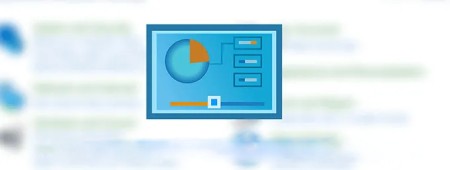11 راه برای باز کردن کنترل پنل در ویندوز 10
تمام قسمت های ویندوز 10 بهینه شده است از ابزارها گرفته تا قسمت هایی که مربوط به تنظیمات این سیستم عامل می باشد. در تمام نسخه های قبلی مایکروسافت فقط چند مسیر پیش فرض برای باز کردن کنترل پنل وجود داشت در حالیکه در نسخه جدید شما می توانید از 11 روش برای باز کردن کنترل پنل استفاده کنید.
اگر نسخه قبلی ویندوز را به ویندوز 10 به روزرسانی کرده اید ، می فهمید که اکنون بیشتر ویژگی های Control Panel به settings منتقل شده اند.
با این حال ، اگر به دلایلی مجبورید کنترل پنل را در ویندوز 10 باز کنید ، هنوز هم می توانید این کار را انجام دهید زیرا هنوز به طور کامل برداشته نشده است. در واقع چندین راه برای راه اندازی این ابزار سنتی در ویندوز 10 وجود دارد.
نحوه باز کردن کنترل پنل در ویندوز 10 :
1. برای باز کردن کنترل پنل در ویندوز 10 از منوی شروع استفاده کنید :
شما با این روش برای راه اندازی ابزارهای داخلی در سیستم عامل ویندوز آشنا هستید. برای یافتن و راه اندازی کنترل پنل می توانید از منوی Start استفاده کنید .
کلید Windows را بر روی صفحه کلید خود فشار دهید تا منوی Start باز شود.
به پایین بروید و پوشه Windows System را پیدا کنید . بر روی نماد پیکان کنار آن کلیک کنید.
2. با استفاده از جستجوی Cortana :
Cortana به شما امکان می دهد انواع مختلفی از فایل ها را جستجو کرده و راه اندازی کنید و می توانید از آن برای باز کردن کنترل پنل در ویندوز 10 نیز استفاده کنید.
روی کادر جستجوی Cortana کلیک کنید.
Control Panel را تایپ کنید.
برنامه در نتایج جستجو ظاهر می شود. روی آن کلیک کنید و آن را راه اندازی کنید.
کنترل پنل باید راه اندازی شود.
4. با استفاده از Command Prompt :
اگر با دستورات بازی می کنید و به دسترسی سریع به کنترل پنل نیاز دارید ، می توانید از پنجره Command Prompt برای باز کردن کنترل پنل در ویندوز 10 استفاده کنید. این اساساً دقیقاً مانند اجرای یک دستور در ویرایشگر خط فرمان شما است.
اگر از قبل روی صفحه شما باز نشده است ، از جستجوی Cortana برای جستجو و باز کردن Command Prompt استفاده کنید.
اکنون کنترل پنل باید روی صفحه نمایش شما باز باشد.
5. با استفاده از PowerShell :
روش PowerShell برای باز کردن کنترل پنل در ویندوز 10 شبیه به Command Prompt است. اما این بار در اطراف ، از ابزار دیگری برای باز کردن منو استفاده خواهید کرد.
با جستجوی و کلیک بر روی PowerShell در جستجوی Cortana ، آن را روی رایانه خود باز کنید.
اکنون این ابزار باید روی صفحه نمایش شما باز باشد.
6. با استفاده از Quick Access Menu :
Quick Access Menu یک ویژگی مفید در ویندوز 10 است که به شما امکان می دهد با سهولت به برخی از ابزارهای داخلی دسترسی داشته باشید. ابزارهایی که میزبان آن است شامل Control Panel ، Task Manager ، Settings و چند مورد دیگر است.
در حالی که روی هر صفحه ای در رایانه هستید ، هر دو کلید Windows و X را همزمان فشار دهید . این منو را باز می کند.
7. با استفاده از جستجوی صوتی Cortana :
جستجوی Cortana می تواند خیلی بیشتر از کمک به شما برای یافتن اطلاعات در مورد یک موضوع خاص انجام دهد. شما می توانید از آن برای باز کردن برنامه های مختلف نیز استفاده کنید و این یک راه عالی برای باز کردن کنترل پنل در ویندوز 10 هنگامی که نمی خواهید از هیچ یک از روش های صفحه کلید استفاده کنید.
بر روی نماد Cortana در نوار وظیفه کلیک کنید و آن را راه اندازی می کند.
دستور زیر از کورتانا سوال کنید.
open control panel
می توانید کنترل پنل را از هر صفحه ای در برنامه راه اندازی کنید. مکان نما خود را در کادر جستجو قرار دهید ، Control Panel را جستجو کنید و روی آن کلیک کنید.
اینتر را فشار دهید و برنامه باز خواهد شد.
راه دیگری که می توانید استفاده کنید ، رفتن به مسیر زیر است و روی فایل تحت عنوان control.exe دوبار کلیک کنید .
C:\Windows\System32
نحوه باز کردن کنترل پنل در ویندوز 10
در صفحه زیر بر روی Themes از نوار کناری سمت چپ کلیک کنید .
گزینه Control Panel را علامت بزنید و بر روی Apply کلیک کنید و در انتها OK کنید.
اکنون باید میانبر را در دسک تاپ خود داشته باشید. برای باز کردن برنامه ، روی آن دوبار کلیک کنید.
بر روی میانبر روی دسک تاپ خود راست کلیک کرده و Properties را انتخاب کنید .
با این حال ، اگر به دلایلی مجبورید کنترل پنل را در ویندوز 10 باز کنید ، هنوز هم می توانید این کار را انجام دهید زیرا هنوز به طور کامل برداشته نشده است. در واقع چندین راه برای راه اندازی این ابزار سنتی در ویندوز 10 وجود دارد.
نحوه باز کردن کنترل پنل در ویندوز 10 :
1. برای باز کردن کنترل پنل در ویندوز 10 از منوی شروع استفاده کنید :
شما با این روش برای راه اندازی ابزارهای داخلی در سیستم عامل ویندوز آشنا هستید. برای یافتن و راه اندازی کنترل پنل می توانید از منوی Start استفاده کنید .
کلید Windows را بر روی صفحه کلید خود فشار دهید تا منوی Start باز شود.
به پایین بروید و پوشه Windows System را پیدا کنید . بر روی نماد پیکان کنار آن کلیک کنید.
2. با استفاده از جستجوی Cortana :
Cortana به شما امکان می دهد انواع مختلفی از فایل ها را جستجو کرده و راه اندازی کنید و می توانید از آن برای باز کردن کنترل پنل در ویندوز 10 نیز استفاده کنید.
روی کادر جستجوی Cortana کلیک کنید.
Control Panel را تایپ کنید.
برنامه در نتایج جستجو ظاهر می شود. روی آن کلیک کنید و آن را راه اندازی کنید.
کنترل پنل باید راه اندازی شود.
4. با استفاده از Command Prompt :
اگر با دستورات بازی می کنید و به دسترسی سریع به کنترل پنل نیاز دارید ، می توانید از پنجره Command Prompt برای باز کردن کنترل پنل در ویندوز 10 استفاده کنید. این اساساً دقیقاً مانند اجرای یک دستور در ویرایشگر خط فرمان شما است.
اگر از قبل روی صفحه شما باز نشده است ، از جستجوی Cortana برای جستجو و باز کردن Command Prompt استفاده کنید.
اکنون کنترل پنل باید روی صفحه نمایش شما باز باشد.
5. با استفاده از PowerShell :
روش PowerShell برای باز کردن کنترل پنل در ویندوز 10 شبیه به Command Prompt است. اما این بار در اطراف ، از ابزار دیگری برای باز کردن منو استفاده خواهید کرد.
با جستجوی و کلیک بر روی PowerShell در جستجوی Cortana ، آن را روی رایانه خود باز کنید.
اکنون این ابزار باید روی صفحه نمایش شما باز باشد.
6. با استفاده از Quick Access Menu :
Quick Access Menu یک ویژگی مفید در ویندوز 10 است که به شما امکان می دهد با سهولت به برخی از ابزارهای داخلی دسترسی داشته باشید. ابزارهایی که میزبان آن است شامل Control Panel ، Task Manager ، Settings و چند مورد دیگر است.
در حالی که روی هر صفحه ای در رایانه هستید ، هر دو کلید Windows و X را همزمان فشار دهید . این منو را باز می کند.
7. با استفاده از جستجوی صوتی Cortana :
جستجوی Cortana می تواند خیلی بیشتر از کمک به شما برای یافتن اطلاعات در مورد یک موضوع خاص انجام دهد. شما می توانید از آن برای باز کردن برنامه های مختلف نیز استفاده کنید و این یک راه عالی برای باز کردن کنترل پنل در ویندوز 10 هنگامی که نمی خواهید از هیچ یک از روش های صفحه کلید استفاده کنید.
بر روی نماد Cortana در نوار وظیفه کلیک کنید و آن را راه اندازی می کند.
دستور زیر از کورتانا سوال کنید.
open control panel
می توانید کنترل پنل را از هر صفحه ای در برنامه راه اندازی کنید. مکان نما خود را در کادر جستجو قرار دهید ، Control Panel را جستجو کنید و روی آن کلیک کنید.
اینتر را فشار دهید و برنامه باز خواهد شد.
راه دیگری که می توانید استفاده کنید ، رفتن به مسیر زیر است و روی فایل تحت عنوان control.exe دوبار کلیک کنید .
C:\Windows\System32
نحوه باز کردن کنترل پنل در ویندوز 10
در صفحه زیر بر روی Themes از نوار کناری سمت چپ کلیک کنید .
گزینه Control Panel را علامت بزنید و بر روی Apply کلیک کنید و در انتها OK کنید.
اکنون باید میانبر را در دسک تاپ خود داشته باشید. برای باز کردن برنامه ، روی آن دوبار کلیک کنید.
بر روی میانبر روی دسک تاپ خود راست کلیک کرده و Properties را انتخاب کنید .